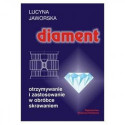to można za pomocą Gcodu zrobić.hecza pisze:- a może, pojedyńczy najazd i podanie konkretnego kąta od aktualnego układu
Znaleziono 7 wyników
Wróć do „Ustawianie maszyny pod materiał”
- 29 lip 2012, 19:23
- Forum: LinuxCNC (dawniej EMC2)
- Temat: Ustawianie maszyny pod materiał
- Odpowiedzi: 24
- Odsłony: 6741
- 27 lip 2012, 17:09
- Forum: LinuxCNC (dawniej EMC2)
- Temat: Ustawianie maszyny pod materiał
- Odpowiedzi: 24
- Odsłony: 6741
- 27 lip 2012, 09:47
- Forum: LinuxCNC (dawniej EMC2)
- Temat: Ustawianie maszyny pod materiał
- Odpowiedzi: 24
- Odsłony: 6741
dlatego właśnie napisałem jak go używać, jest wyraźnie napisana kolejność działań. Równie dobrze możesz mieć pretensje do sprzedawcy noży, bo nie da się kroić drugą stroną ostrza...tuxcnc pisze:Niestety jego idiotoodporność jest równa zero.
Da się go uruchomić z błędnymi danymi i uzyskać ustawienie maszyny zupełnie od czapy.
Także ponowne kliknięcie przycisku <Align X> lub <Align Y> kończy się ustawieniem maszyny w dość przypadkowy sposób.
To się da poprawić, ale chwilowo traktować należy ten kod jako nienadający się do użytku.
dokładniekamar pisze:dioci niech sobie przesuwają blachę
- 26 lip 2012, 19:49
- Forum: LinuxCNC (dawniej EMC2)
- Temat: Ustawianie maszyny pod materiał
- Odpowiedzi: 24
- Odsłony: 6741
- 26 lip 2012, 10:54
- Forum: LinuxCNC (dawniej EMC2)
- Temat: Ustawianie maszyny pod materiał
- Odpowiedzi: 24
- Odsłony: 6741
- 26 lip 2012, 09:11
- Forum: LinuxCNC (dawniej EMC2)
- Temat: Ustawianie maszyny pod materiał
- Odpowiedzi: 24
- Odsłony: 6741
- 25 lip 2012, 22:05
- Forum: LinuxCNC (dawniej EMC2)
- Temat: Ustawianie maszyny pod materiał
- Odpowiedzi: 24
- Odsłony: 6741
Ustawianie maszyny pod materiał
Witam
Natknąłem się dzisiaj na domowym forum na opis małego udogodnienia dla przecinarek plazmowych. Chodzi o możliwość szybkiego "przekręcenia" osi (kto przesuwał kawał blachy 30mm po stole ten doceni )
)
Całą robotę wykonał BigJohnT i jemu chwała i cześć
Moduł wymaga PyVCP, nie będe opisywał co i jak, mozna szybko to znaleźć w sieci
Instalacja:
1. W pliku .ini dodajemy
2. W pliku postgui.hal dodajemy:
Plikiem postgui.hal może byc dowolny plik przypisany do POSTGUI_HALFILE w seksci [HAL] pliku ini. U mnie dodanie więcej niz jednego wpisu powodowalo działnie tylko pierwszego.
3 W miejsce na dysku wskazywane przez PROGRAM_PREFIX kopiujemy pliki ngc z załacznika
4 zawartość pliku xml kopiujemy do pliku odpowiedzialnego za wygląd PyVCP
Jak to działa:
1. Bazujemy maszynę
2. Dla ustawienia według osi Y najeżdżamy na lewy dalszy róg, klikamy Start Alige, następnie przejeżdżamy do lewego bliższego rogu i klikamy Alige X
Ustawianie dla osi X przebiega w kolejności lewy przedni - prawy przedni róg materiału
Po paleniu należy kliknąć Clear Offset.
Życzę miłej zabawy.
Gdyby były jakieś problemy z PyVCP to dopisze instalację od zera
jak znajdę chwile to nakręcę szybko filmik z działania i wrzucę
Natknąłem się dzisiaj na domowym forum na opis małego udogodnienia dla przecinarek plazmowych. Chodzi o możliwość szybkiego "przekręcenia" osi (kto przesuwał kawał blachy 30mm po stole ten doceni
Całą robotę wykonał BigJohnT i jemu chwała i cześć
Moduł wymaga PyVCP, nie będe opisywał co i jak, mozna szybko to znaleźć w sieci
Instalacja:
1. W pliku .ini dodajemy
Kod: Zaznacz cały
[HALUI]
MDI_COMMAND = o<align-start> call
MDI_COMMAND = o<align-y> call
MDI_COMMAND = o<align-x> call
MDI_COMMAND = o<clear-offset> callKod: Zaznacz cały
# MDI commands start at 00 in the order listed in the ini file.
net align-start halui.mdi-command-00 <= pyvcp.align-start
net align-y halui.mdi-command-01 <= pyvcp.align-y
net align-x halui.mdi-command-02 <= pyvcp.align-x
net clear-offset halui.mdi-command-03 <= pyvcp.clear-offset3 W miejsce na dysku wskazywane przez PROGRAM_PREFIX kopiujemy pliki ngc z załacznika
4 zawartość pliku xml kopiujemy do pliku odpowiedzialnego za wygląd PyVCP
Jak to działa:
1. Bazujemy maszynę
2. Dla ustawienia według osi Y najeżdżamy na lewy dalszy róg, klikamy Start Alige, następnie przejeżdżamy do lewego bliższego rogu i klikamy Alige X
Ustawianie dla osi X przebiega w kolejności lewy przedni - prawy przedni róg materiału
Po paleniu należy kliknąć Clear Offset.
Życzę miłej zabawy.
Gdyby były jakieś problemy z PyVCP to dopisze instalację od zera
jak znajdę chwile to nakręcę szybko filmik z działania i wrzucę